Jak oříznout nepotřebné části vašeho MP4 videa? Vše, co potřebujete, je snadno použitelný zastřihovač videa, nikoli složitý editor videa. Zde podrobně popíšeme 4 nejlepší bezplatné zastřihovače MP4, které můžete vyzkoušet, včetně MiniTool MovieMaker.
Jak rychle oříznout MP4 videa? Zkontrolujte tento příspěvek a najdete 4 bezplatné metody.
Způsob 1. Fotografie Microsoft
Microsoft Photos je nejlepší bezplatný způsob, jak oříznout videa MP4. Je to bezplatný organizátor obrázků, grafický editor a editor videa určený pro uživatele Windows. Můžete snadno provádět úkoly, jako je ořezávání, přidávání hudby, aplikace vizuálních efektů, extrahování snímků z videí atd.
Jak na to:
- Klikněte pravým tlačítkem na soubor videa MP4 a zvolte Otevřít pomocí> Fotky .
- Potom se video otevře a přehraje v aplikaci Fotky.
- Klikněte na možnost Upravit a vytvořit v pravém horním rohu a vyberte Oříznout možnost.
- Posuňte dva bílé posuvníky na začátek a konec části videa, kterou chcete zachovat.
- Až budete hotovi, klikněte na tlačítko Uložit kopii možnost.
Způsob 2. MiniTool MovieMaker
Dalším bezplatným řešením pro oříznutí MP4 ve Windows je použití MiniTool MovieMaker. Je to bezplatný a snadno použitelný editor videa, který podporuje více formátů obrázků, zvuku a videa. Kromě toho vám také poskytuje všechny potřebné nástroje pro úpravy, jako je oříznutí, rozdělení, otočení, obrácení atd.
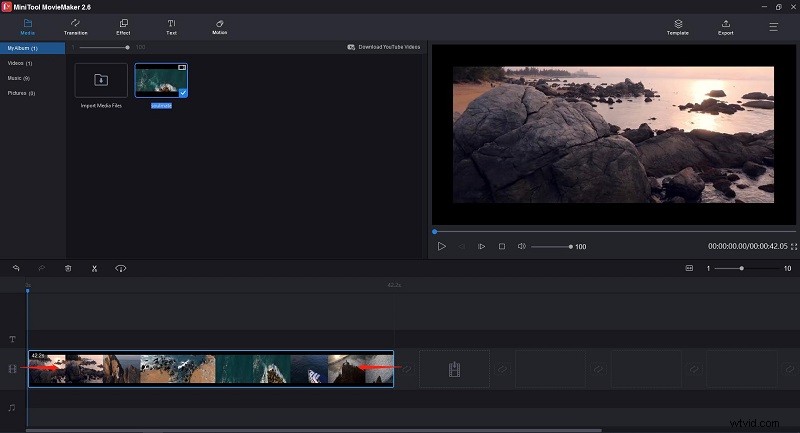
Jak na to:
- Nainstalujte si MiniTool MovieMaker do systému Windows.
- Spusťte jej a klikněte na Importovat mediální soubory importovat vaše video MP4.
- Klikněte na + ikonu pro přidání na časovou osu.
- Najetím myši na libovolný okraj videoklipu zobrazíte ikonu oříznutí a poté přetažením ikony dopředu nebo dozadu odstraníte nežádoucí snímky.
- Klepněte na Exportovat otevřete okno exportu, kde můžete přejmenovat video, změnit formát souboru, určit výstupní složku a upravit rozlišení videa.
- Klikněte na Exportovat stáhnout oříznuté video.
Způsob 3. QuickTime Player
Dalším jednoduchým zastřihovačem MP4 je QuickTime Player. Je to populární přehrávač médií vyvinutý společností Apple Inc., který je schopen zpracovávat digitální videa, obrázky, zvuk atd. A co je důležitější, je již předinstalovaný na vašem Macu. S ním můžete snadno zdarma sestříhat videa MP4.
Jak na to:
- Spusťte na počítači Mac aplikaci QuickTime Player.
- Přejděte na Soubor> Otevřít soubor importovat video MP4, které chcete zkrátit.
- Klikněte na tlačítko Upravit a vyberte Oříznout možnost.
- Přetažením žlutých úchytů na liště oříznutí vyberte videoklip, který si chcete ponechat.
- Po dokončení klikněte na modré Oříznout tlačítko.
- Klikněte na Soubor> Uložit... exportovat konečné video.
- Přejmenujte oříznuté video, vyberte, kam jej chcete v počítači uložit, a poté klikněte na Uložit .
Způsob 4. Online Video Cutter
Posledním zastřihovačem MP4, který bychom rádi představili, je Online Video Cutter. Na rozdíl od výše uvedených 3 programů se jedná o bezplatný webový nástroj vytvořený společností 123Apps. Video soubory MP4 můžete oříznout bez stahování dalšího softwaru. Maximální velikost souboru je však 500 MB.
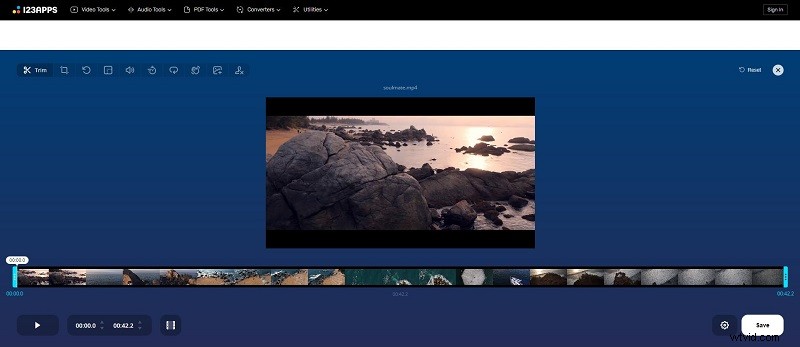
Jak na to:
- Ve svém webovém prohlížeči navštivte stránku online-video-cutter.com.
- Klikněte na Otevřít soubor pro import vašeho MP4 videa. Případně jej můžete přidat z Disku Google, Dropboxu nebo vložením adresy URL.
- Přetažením ikon oříznutí na obou koncích vyberte videoklip, který chcete zachovat.
- Poté klikněte na Uložit k provedení operace.
- Klepněte na Uložit stáhnout oříznuté video.
Sečteno a podtrženo
Všechny metody uvedené v tomto článku vám mohou účinně pomoci oříznout videa MP4. Stačí si vybrat ten nejvhodnější podle vašich potřeb. Pokud máte nějaké dotazy nebo návrhy ohledně MiniTool MovieMaker, neváhejte nás kontaktovat na adrese [email protected] nebo je sdílejte v sekci komentářů níže.
